Comment utiliser Facebook Guide d'affaires Gestionnaire complet Examiner les médias sociaux
Connaissez-vous le Facebook Business Manager?
Que vous supervisez une ou plusieurs pages Facebook, Facebook entreprise met directeur tout ce que vous avez besoin dans un endroit central.
Pourquoi utiliser Facebook Business Manager?
La meilleure raison d'utiliser d'affaires Manager est de vous concentrer sur votre travail.
Lorsque vous vous connectez Business Manager, vous êtes pris directement à vos actifs de l'entreprise sur Facebook. A partir de là, vous pouvez accéder à vos pages, gestionnaire d'annonces, éditeur d'énergie et d'autres actifs commerciaux sans voir votre concernant la PI flux de nouvelles personnelles ou des notifications.
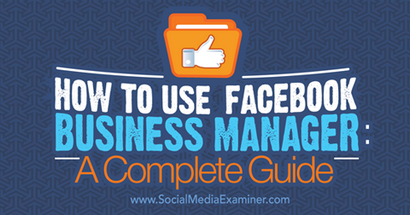
Découvrez un guide complet à l'aide de Facebook Business Manager.
La deuxième meilleure raison d'utiliser Business Manager est de garder tout organisé et sécurisé. Si vous gérez plus d'une page Facebook. compte publicitaire ou autre actif pour vous-même ou vos clients, il y a beaucoup d'allers-retours pour aller d'un actif à l'autre. Plus important encore, il est difficile de surveiller tout vous et d'autres sont en mesure d'accéder.
Maintenant que vous savez pourquoi vous devez utiliser Business Manager, voici les choses que vous pouvez faire avec elle.
Si vous êtes nouveau Business Manager, d'abord configurer votre compte à business.facebook.com. Ensuite, suivez les étapes suivantes.
# 1: Créer un nouveau actif de l'entreprise
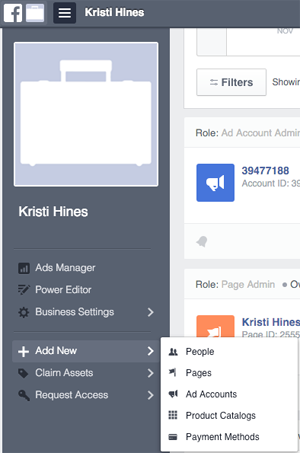
Ajouter de nouveaux actifs dans le Gestionnaire d'entreprise.
Notez que lorsque vous créez des actifs au sein de Business Manager, vous ne serez pas pris par l'assistant de configuration standard directement. Par exemple, pour créer une nouvelle page. vous devez aller dans le menu Paramètres d'entreprise et cliquez sur Pages. Ensuite, cliquez sur la page que vous venez de créer. A partir de là, vous serez pris par l'assistant standard pour entièrement configurer votre nouvelle page Facebook.
# 2: Réclamez vos actifs commerciaux
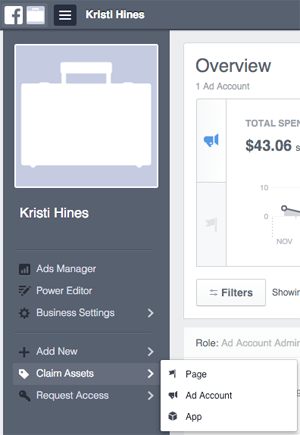
Déduisez vos actifs par Business Manager.
Notez que vous ne devez ajouter des actifs que vous possédez personnellement Business Manager. comme un seul directeur d'entreprise peut réclamer un atout. Ainsi, si vous demandez une page Facebook du client, votre client ne pourra demander l'accès; ils ne seraient pas en mesure de réclamer eux-mêmes il. , Vous avez besoin au lieu de demander l'accès à une page du client, compte publicitaire ou autre actif.

Remarque: Cette étape n'est plus nécessaire, comme vous pouvez annoncer sur Instagram via le Gestionnaire des annonces.
# 3: Demande d'accès aux biens commerciaux appartenant à d'autres
Si vous n'êtes pas le propriétaire d'un actif (page, compte publicitaire ou catalogue de produits), utilisez la demande menu Accès pour les ajouter à votre chef d'entreprise.
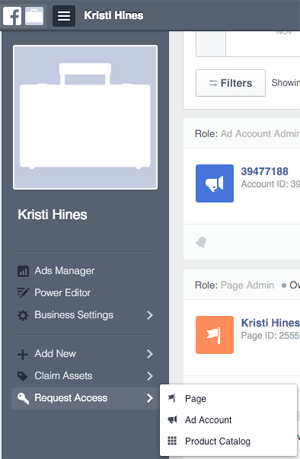
Demande d'accès aux actifs commerciaux qui appartiennent à vos clients.
Approbation du propriétaire ou administrateur actuel est nécessaire avant que ces actifs sont ajoutés à votre chef d'entreprise. Sachez que Facebook va parfois limiter le nombre d'actifs, vous pouvez demander jusqu'à ce que certains propriétaires et les administrateurs approuvent vos demandes.
Rappelez-vous, c'est l'option que vous devriez utiliser si vous gérez des actifs pour les clients ou les biens que vous ne possédez pas.
# 4: Gérer tous les actifs de votre entreprise
Une fois que vous avez créé, revendiqué et demandé des actifs d'entreprise, vous serez en mesure de les gérer en utilisant Business Manager. Lorsque vous vous connectez Business Manager. vous obtenez un aperçu des analyses pour chaque actif.
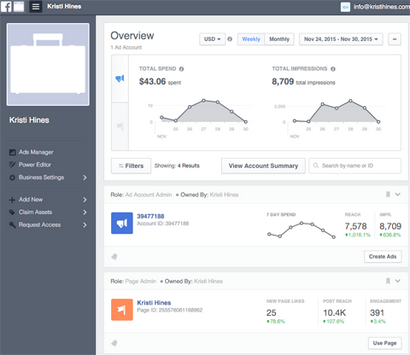
De là, vous êtes en mesure d'utiliser le menu Paramètres d'entreprise pour accéder aux actifs suivants.
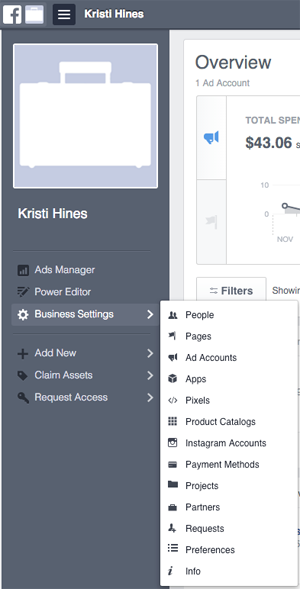
Gérer tous vos actifs dans le Gestionnaire d'affaires.
Cliquez sur les pages pour voir une liste de toutes les pages que vous avez accès à l'intérieur Business Manager. Sélectionnez une page spécifique pour afficher des détails supplémentaires et des options pour cette page.
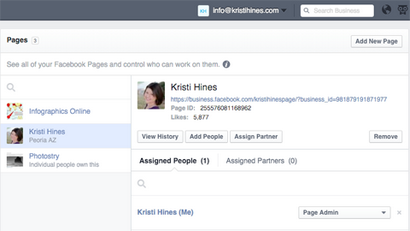
Cliquez sur les pages pour les voir dans votre chef d'entreprise.
Cliquez sur le lien de la page sous le nom de la page pour afficher votre page et le modifier.
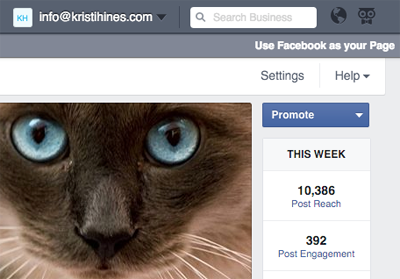
Cliquez sur le lien sous le nom de votre page pour gérer votre page dans Business Manager.
Vous avez deux options si vous voulez utiliser Facebook comme page. Cliquez sur le lien en haut à droite utiliser Facebook comme page. Vous pouvez également cliquer sur la vue Pages alimentation dans la zone de barre latérale de gauche à prendre en dehors du Business Manager.
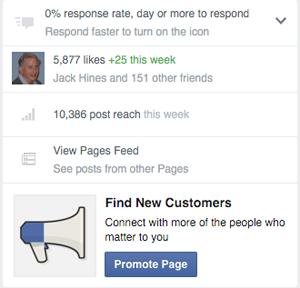
Sélectionnez la vue Pages Feed (ou cliquez sur Utiliser Facebook comme page) pour y accéder au sein de Business Manager.
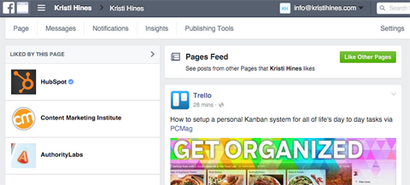
Collaborer avec d'autres pages comme votre page dans Business Manager.
Cette option d'interagir comme page vous permet de rester dans des affaires, et dispose d'une interface plus propre. Utilisez le vert Comme d'autres bouton Pages pour trouver de nouvelles pages à aimer votre page.
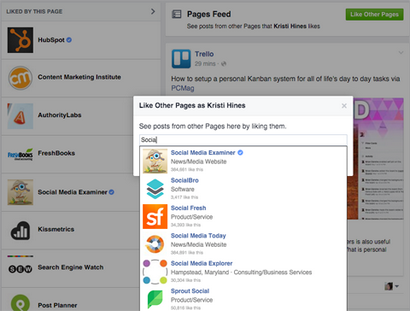
Trouver de nouvelles pages à aimer votre page. Cliquez sur le bouton vert et faire une recherche.
Si vous avez un seul compte d'annonce dans votre Business Manager, cliquez sur les annonces Gestionnaire ou Power liens Editor dans le menu pour accéder à ces zones spécifiques pour votre compte d'annonce.
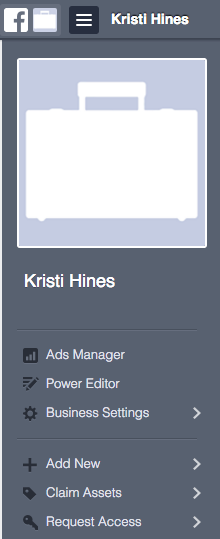
Aller directement au gestionnaire de publicités ou Power Editor si vous avez un seul compte publicitaire.
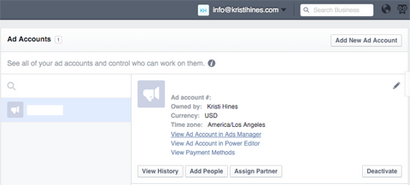
Afficher les informations pour chaque compte de l'annonce.

Pour afficher et utiliser votre gestionnaire de publicités, éditeur Power ou des méthodes de paiement pour le compte de l'annonce. cliquez sur les liens sous les informations de compte de l'annonce.
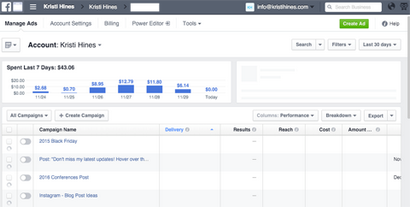
Cliquez sur les liens ci-dessous le compte pour afficher les annonces Manager via Business Manager.
Avez-vous créé des applications dans la section développeurs de Facebook pour votre entreprise? Ajoutez-les à votre directeur d'affaires et de les gérer à partir de là.
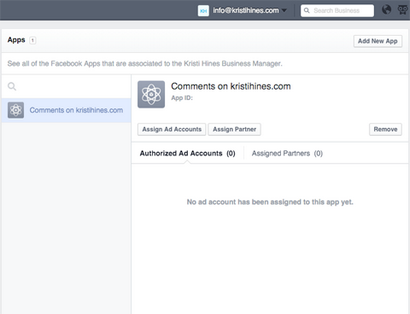
Gérer les applications créées dans Business Manager.
il suffit de saisir l'identifiant d'application à partir de votre page Mes applications pour ajouter une application.
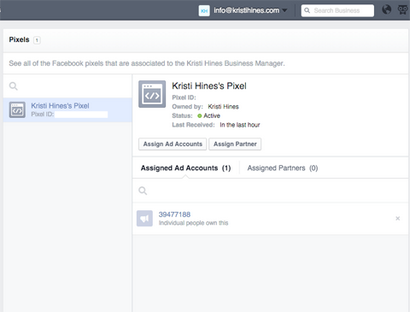
Afficher et modifier les pixels dans Business Manager.
Tous les catalogues de produits pour votre entreprise seront répertoriés dans cette section. Créer de nouveaux catalogues de produits et de gérer les catalogues existants de ce point de vue aussi bien.
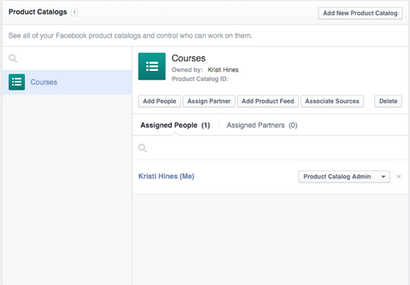
Voir les catalogues de produits dans Business Manager.
Ajouter des personnes. affecter des partenaires. ajouter un flux de produits. sources associées (pixels) Facebook et supprimer des catalogues de produits. comme requis.
# 5: Assigner personnes ou Ajouter Partenaires
Voici comment comprendre la différence:
Pour affecter les gens, utilisez le Ajouter un nouveau menu et cliquez sur les personnes.
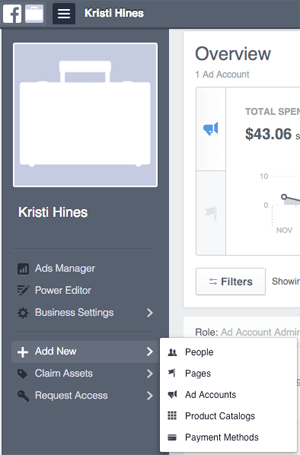
Pour commencer, cliquez sur Ajouter et sélectionnez personnes.
Sur l'écran suivant, entrez l'adresse e-mail de la personne que vous souhaitez accorder l'accès à vos actifs de l'entreprise. Utilisez la définition des rôles de choisir s'il ou elle doit être ajoutée comme un employé ou un administrateur.
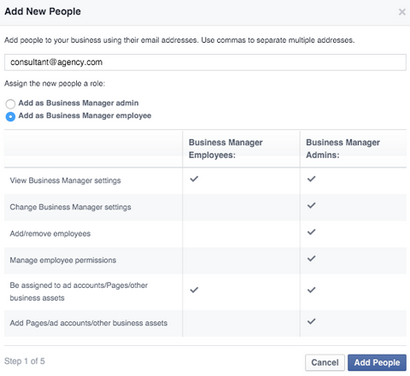
Entrez l'adresse e-mail de quelqu'un, puis l'ajouter ou elle comme un employé ou admin.
Si vous ne souhaitez pas affecter un actif spécifique d'un groupe particulier, utilisez le bouton Saut en bas à droite à la place.
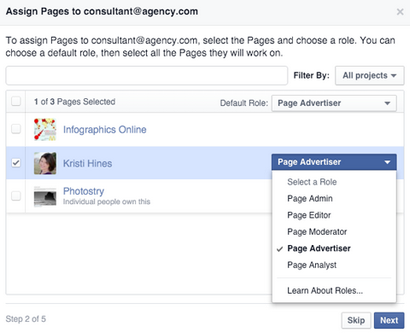
Assigner les rôles spécifiques pour chaque actif.
Allez dans le menu Paramètres d'entreprise et cliquez sur les gens pour voir tout le monde qui a accès à vos actifs de l'entreprise. De là, vous pouvez annuler les invitations. voir l'historique. attribuer des actifs et supprimer des personnes. comme requis.
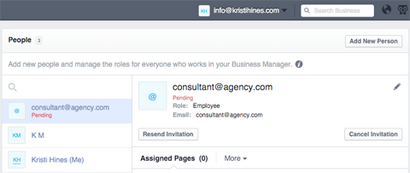
Cliquez sur les gens pour afficher l'historique, attribuer des actifs, annuler les invitations et les supprimer.
Pour ajouter des partenaires, rendez-vous à l'actif de l'entreprise que vous souhaitez attribuer à eux. telles que la page Facebook et cliquez sur le bouton partenaire Attribuer.
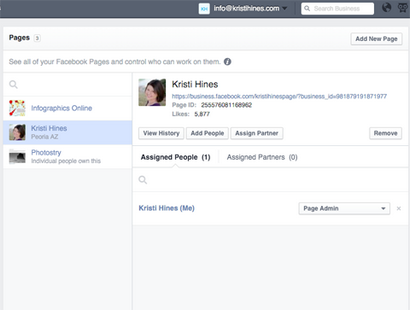
Aller à un actif spécifique pour attribuer un partenaire.
Vous serez alors invité à entrer l'ID Business Manager du partenaire. dont vous avez besoin pour obtenir d'eux. Indiquez votre rôle de partenaire à l'écran suivant.
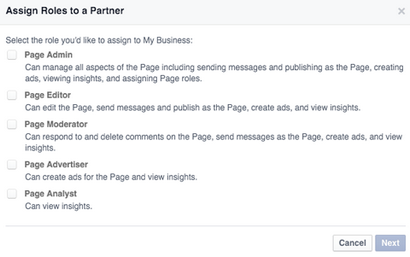
Attribuer des rôles aux partenaires dans Business Manager.
Après un partenaire est ajouté, allez dans le menu Paramètres d'entreprise et cliquez sur les partenaires pour voir ce que les partenaires ont accès à vos actifs de l'entreprise. C'est là que vous allez les enlever, si nécessaire.
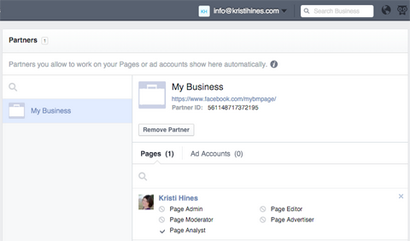
Afficher et supprimer des partenaires, le cas échéant.
Vous pouvez également modifier des rôles pour les personnes et les partenaires, allez à votre actif commercial. Cliquez sur les onglets ou personnes Assigned Partenaires pour trouver les options pour modifier leurs rôles.
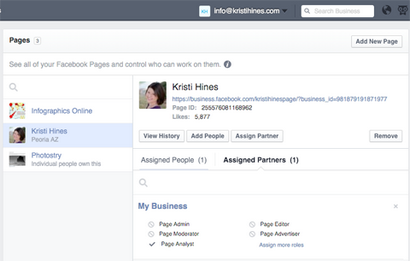
Aller à l'actif de l'entreprise à modifier des rôles pour les personnes et les partenaires.
# 6: Organiser des actifs en projets
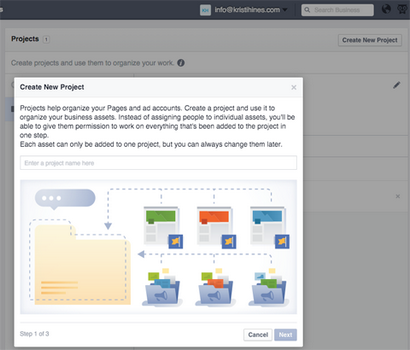
Créer un nouveau projet pour organiser des pages et des autres actifs.
Notez que chaque page et compte publicitaire ne peut avoir qu'un projet. Si nécessaire à la réorganisation, les actifs peuvent être retirés d'un projet et ajouté à un autre.
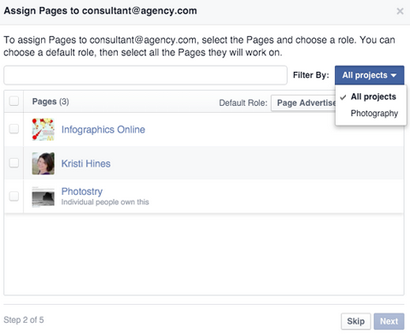
# 7: Explorer Options supplémentaires
Alors que nous avons passé en revue les principales fonctions de Business Manager, voici quelques autres fonctionnalités à explorer.
En haut à droite de votre Business Manager, vous verrez l'adresse e-mail que vous avez utilisé pour vous inscrire Business Manager. Cliquez dessus pour trouver la possibilité de revenir à votre profil personnel. Cela vous permet de visualiser votre flux de nouvelles personnelles et des notifications ou vous déconnecter de Facebook.
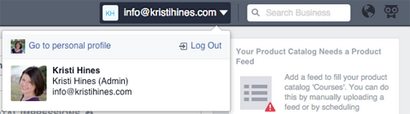
Cliquez sur le menu déroulant pour accéder à votre profil personnel ou vous déconnecter de Facebook.
En outre, la zone de recherche et les notifications monde dans la vue Business Manager vous permet d'effectuer des recherches dans les actifs de votre entreprise et de voir les notifications pour les événements dans Business Manager uniquement. Si vous avez besoin d'aide, cliquez sur l'icône de hibou à droite pour aller au Centre d'aide. obtenir Assistance pour les annonceurs ou signaler un problème.
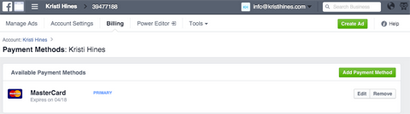
Mettre à jour les méthodes de paiement dans votre compte publicitaire.
Cette fonctionnalité au sein de Business Manager est dépréciée. Les personnes ayant des connexions partagées en Business Manager doit passer à Business Manager.
Si quelqu'un demande la revendication ou un accès de vos actifs de l'entreprise, il sera affiché dans les demandes dans le menu Paramètres d'entreprise.
Pour recevoir des notifications par courrier électronique pour les événements concernant la PI Manager Business spécifiques. configurer ces paramètres dans vos Préférences dans le menu Paramètres d'entreprise.
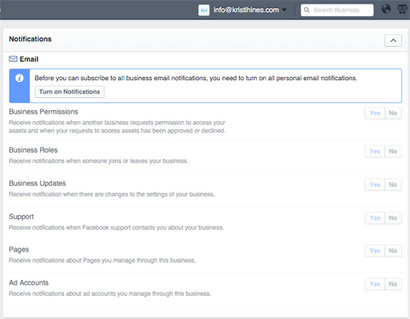
Configurer les préférences de notification dans Paramètres d'entreprise.
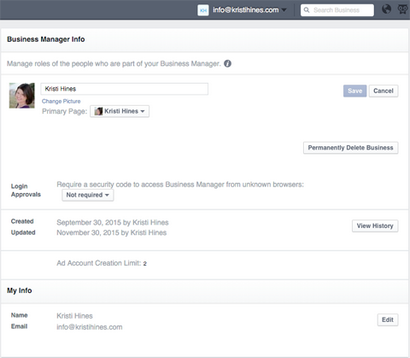
Allez dans le menu Info pour modifier les paramètres d'affaires.
Si vous êtes à la recherche de meilleures façons de gérer vos actifs d'entreprise Facebook, puis d'affaires Manager est une excellente option.

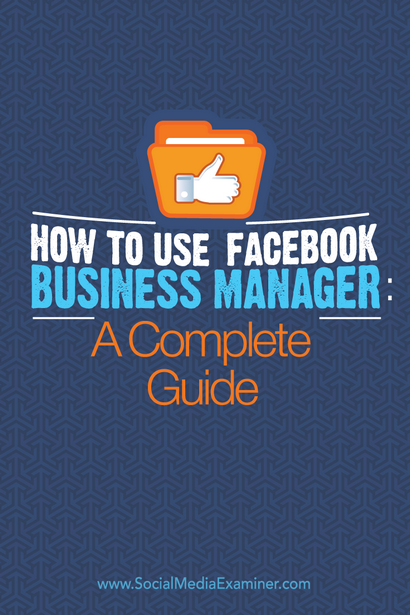
Un guide d'utilisation Facebook Business Manager.